作者:juniu网络 来源:互联网 发布时间:2023-08-07
众所周知,TurboC是一个快捷高效的编译程序,是程序人员常需用到的软件。然而有用户反馈在Win8系统下无法运行TurboC编程软件,这是怎么回事呢?可能你的方法不正确,接下来跟随小编就给大家介绍Win8系统下运行TurboC的正确方式详解。操作步骤如下:
1、下载turboc2.0,进行解压,在解压的文件夹里找到Turbo C 2.0.vbs。
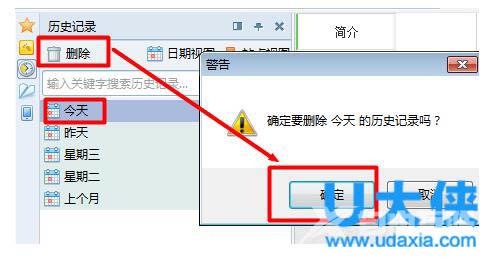
TurboC
2、双击打开,如果没有反应,就右键点击,选择在命令符中打开。
3、打开以后,进入Win8版TurboC界面,只是界面比较小,通过组合键alt+enter键进行全屏化。
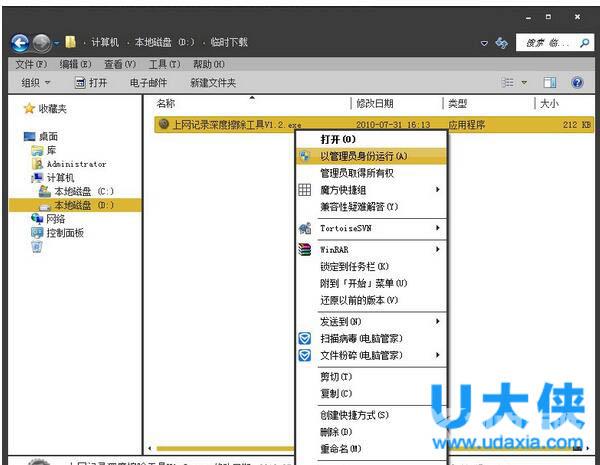
TurboC
4、使用方向键对导航栏进行选择,选中edit,回车enter进行对代码进行编辑。以下小编用最简单的例子讲述软件对结果的显示。
5、代码敲入完成以后,按F10对导航栏菜单进行选择(笔记本一般是Fn+F10键=F10键),选择compile进行检验代码的错误。如果显示结果为success,那么程序没有错误,可以运行。
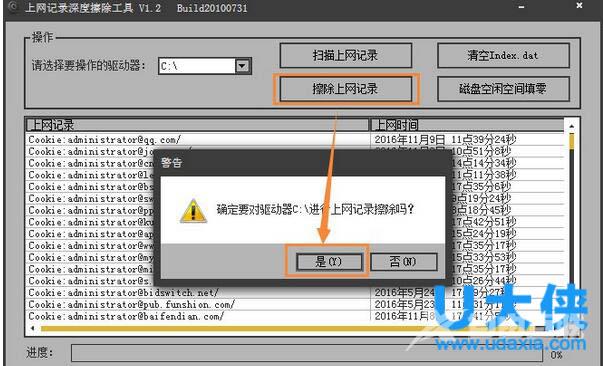
TurboC
6、然后回车,同理选择导航栏里的run,选择第一个,快捷键为ctrl+F9,屏幕闪一下,无任何变化。然后继续选择run,选择最后一项。
7、在弹出窗口里会显示运行结果。在最下方是运行结果。
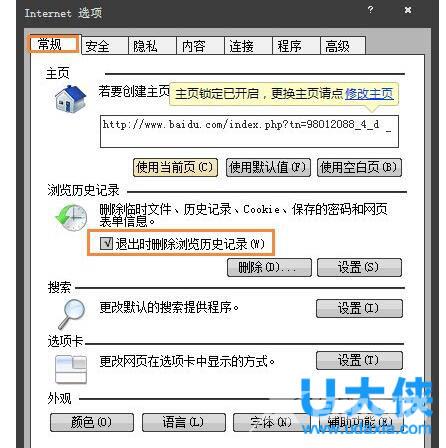
TurboC
8、如果是考试和作业,需要保存和重新命名。同样在导航栏里找到file。
以上就是Win8系统下运行TurboC的正确方式详解,更多精彩内容继续关注海外IDC网官网。